「成果の出るようなバナー広告のデザインの作り方が思い浮かばない」
「いきなりバナーを作ることになったけど、何から手を付けていいかわからない・・・」
今回はこのような方向けに、バナー広告のデザインをする上で役立つ下記について紹介します。
- バナー広告作成の参考になるギャラリーサイトまとめ9選のご紹介
- 成果のでるバナー広告デザイン4つの基本
- バナー広告に関するよくある質問
この記事を読めば、広告効果の高いバナーの作り方も知ることができますので、ぜひ参考にしてみてください。
BLOG
ブログ
「成果の出るようなバナー広告のデザインの作り方が思い浮かばない」
「いきなりバナーを作ることになったけど、何から手を付けていいかわからない・・・」
今回はこのような方向けに、バナー広告のデザインをする上で役立つ下記について紹介します。
この記事を読めば、広告効果の高いバナーの作り方も知ることができますので、ぜひ参考にしてみてください。
バナーをはじめて作るとき、自分自身で作りたいものを作っていませんか?
はじめて制作する場合はお手本となるバナーを見ながら制作することをおすすめします。
ここでは、以下の9つのギャラリーサイトを紹介します。
それぞれのサイトでいろいろなバナーデザインを見ることができるので、広告配信予定の商材のイメージに近いデザインの広告がすぐに見つかるかもしれません。ぜひ見てみましょう。
引用:バナーデザインアーカイブ
バナーデザインアーカイブは、ネット上に存在するさまざまなバナーが掲載されているサイトです。
業種・サイズ問わず幅広いジャンルの広告が掲載されており、現在は2,100点を超えるバナーが掲載されています。
以下の3つの項目から掲載バナーを絞り込めるので、自社と似たサービスをしている会社の広告を簡単に見つけることができます。
スクロールすることでバナーが表示されるため、ページ移動なしでバナーを閲覧できます。
引用:retrobanner
retrobannerでは、12,000点を超えるバナーが掲載されています。
平日に1日4点ずつ新しいバナーが掲載されているため、常にバナーのトレンドを把握できるでしょう。
retrobannerの大きな特徴として、バナー広告に使われている主要16色のカラーコードを閲覧できます。
実際に広告を見て使用したい色があれば、すぐにカラーコードを把握できるので利便性が高いです。
引用:バナー広場
バナー広場は国内最大級のバナー参考サイトの1つです。
バナーデザインが13,000点を超えており、豊富な種類のバナーを閲覧できます。
バナー広場の最大の特徴は、絞り込み検索機能が充実していることです。
以下の条件を複数掛け合わせて検索できます。
あらゆるパターンで検索できるため、自社で参考にしたいバナーを簡単に見つけられるでしょう。
デザインにこだわりたい方に、BANNER LIBRARYがおすすめです。
4,000点以上のバナーがあり、気に入ったデザインがあればお気に入り登録して管理できます。
他のサイトと比較するとおしゃれなバナーが多い傾向にあります。テイストや季節感のハッシュタグで分類されているので、トレンドの把握にも参考になります。
以下のSNSごとに広告を閲覧できるため、自社広告を配信したいメディアにあわせて閲覧したいバナーの条件を絞り込めます。
引用:Bannnner.com
Bannner.comは、広告制作者のお手本になる高いクオリティのバナーがラインナップしているサイトです。
約70種類のカテゴリから条件を絞り込んでバナーを探せます。
カテゴリの中には、「縦割り」「横割」「反復」などレイアウトの種類や「GIFアニメーション」などバリエーション豊かな絞り込み検索が可能です。
他にも「テキストのみ」「写真メイン」「切り抜き」など、デザイナーのために作られたようなカテゴリがあります。
引用:BannerMatome
BannerMatomeは、21,000点以上の広告が掲載されているギャラリーサイトです。
レクタングルと呼ばれる正方形に近いサイズのバナーが多く掲載されています。
バナーに関する基礎知識についても掲載されており、未経験者でもわかりやすくバナーの作り方を学べます。
ただし、2021年10月14日以降サイトの更新が止まっている(2022年8月27日確認)ため、バナーのトレンドを確認したい方は更新日に注意しましょう。
引用:Pinterest
Pinterestはサービス内で配信されている画像を、自分の好みに合わせて収集できるSNSです。
Pinterestは広告バナーの専門サイトではありません。
しかし、「バナー広告 デザイン」といったキーワードで検索すると膨大な数のバナーの画像が出てきます。
他のキーワードとの掛け合わせてもヒットするので、バナーを探すのに手間がかかりません。
気に入った画像があれば、サービス内で保存でき、参考にしたいバナーの整理ができます。
「Facebook広告集めました。」は、Webマーケティング会社のアドスクエアが運営しているFacebook専門の広告バナー参考サイトです。
約800点のFacebookの広告バナーが掲載されており、業種ごとにカテゴライズされています。
自社に合わせた Facebook 広告の検索が可能です。
また、バナーデザインだけでなく、広告文の記載もされています。商品やサービスの訴求する文章を作成するときにも、「Facebook広告集めました。」を活用できるでしょう。
引用:インスタ広告集めました。
「インスタ広告集めました。」も、「Facebook広告集めました。」と同じ会社のアドスクエア株式会社が運営しています。
Instagramで掲載されていたバナーが紹介されており、1,800点以上の投稿があります。
以下のように幅広い商品やサービスのバナーが掲載されているため、同業者の方は参考にしてみてください。
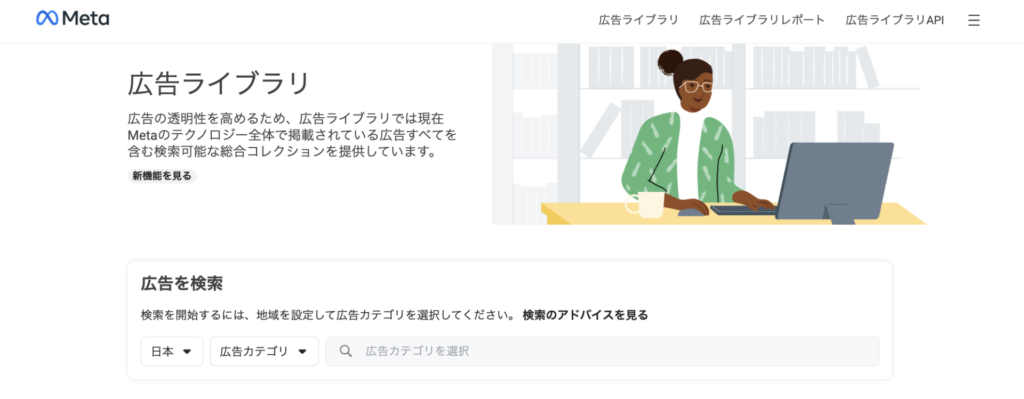
引用:Meta広告ライブラリ
Meta広告ライブラリ(Facebook広告ライブラリ)は、Metaが公式に用意しているサービスで、FacebookやInstagramなどMetaのサービス内で、どのようなクリエイティブが掲載されているかを検索することができます。
会社名やサービス名、Facebookページ名等で検索することで、実際に表示されているクリエイティブと広告出稿元のFacebookページやInstagramアカウントの下記情報を確認することができます。
| 検索できる項目 | 確認できる内容 |
|---|---|
| クリエイティブ | ・クリエイティブ全体(画像やテキスト文) ・掲載開始日 ・配信プラットフォーム(Facebook、Instagram、Audience Network、Messenger) ・広告のリンク先URL ・広告フォーマット(写真広告、動画広告、カルーセル広告、リード獲得広告、ダイナミック広告など) |
| Facebookページ | ・Facebookページの名前、ID、業界 ・Facebookページのいいね!数 ・Facebookページ作成日 ・InstagramアカウントID ・Instagramアカウントのフォロワー数 |
ただ注意点としては、今現在(約24時間以内に)掲載中のクリエイティブしか確認できないため、ベンチマークしている競合他社がいるのであれば、定期的に確認してキャプチャを残しておくと良いでしょう。
このセクションのポイント
バナー広告のデザイン制作でイラストを使いたいとき、イラストレーターに発注するほど制作費を割けないと悩むケースのあるのではないでしょうか。
少しでも制作費を抑えて、よりクオリティーの高いバナーデザインを作るのであれば、フリー素材の活用がおすすめです。
現在、商用可能なフリー素材を掲載しているサイトが多くあります。
汎用性の高いイラストが多く、自社のイメージに合う素材が必ず見つかるでしょう。
以下の5つの商用可能なフリー素材サイトを紹介しますので、フリー素材を探している方は必見です。
引用:イラストAC
イラストACは、商用利用可能イラストが240万点以上掲載されている国内最大級のイラスト素材サイトです。
会員制で利用でき、無料会員であれば1日に4回までキーワード検索が可能で、最大9点のイラストをダウンロードできます。
幅広いジャンルのイラストが掲載されているため、イラストACで必要な素材が探せばほぼ確実に見つかるでしょう。
月額1,569円(税込)でプレミアム会員に登録することで、検索回数やダウンロード数が無制限になります。
| 商用可能 | ◯ |
| 加工可能 | ◯ |
| クレジット表記 | 不要 |
| ファイル形式(JPG / PNGなど) | PNG・JPG・Ai・EPS |
引用:イラストナビ
手書きのようなイラストを使用したい方は、イラストナビがおすすめです。
シンプルなデザインで、バナーに優しい印象を持たせたいときに活用できます。
以下のように幅広いジャンルのイラストが掲載されています。
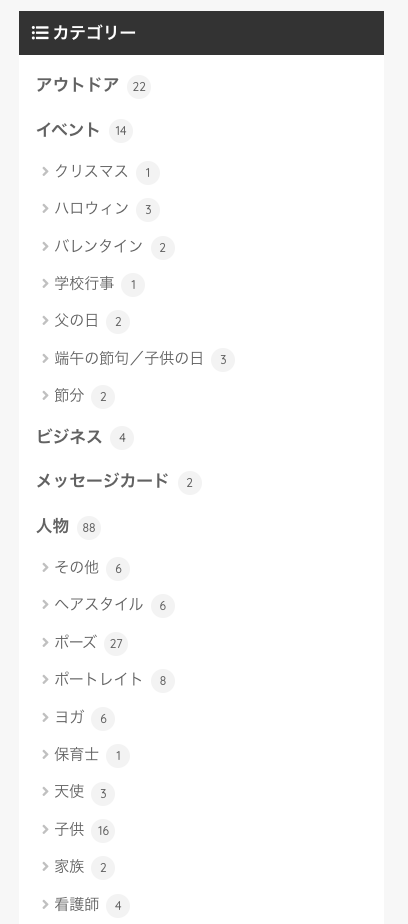
基本的に無料で商用利用できますが、30点以上の画像をまとめて使用した場合は有料になりますので注意してください。
| 商用可能 | ◯ |
| 加工可能 | △ |
| クレジット表記 | 不要 |
| ファイル形式(JPG / PNGなど) | PNG |
引用:ソコスト
ソコストは、「ソコソコ使えるシンプルなイラスト素材」をコンセプトのフリー素材サイトです。
シンプルなタッチのイラストが多く、汎用性が高いです。
ダウンロード時にイラストのカラーを変更できるため、加工なしでそのまま利用できます。
さまざまなファイル形式に対応しており、自社で利用しているイラスト編集ソフトに合わせてダウンロードできます。
| 商用可能 | ◯ |
| 加工可能 | ◯ (過度な加工はNG) |
| クレジット表記 | 不要 |
| ファイル形式(JPG / PNGなど) | PNG・SVG・EPS |
引用:ビジネス素材
Web制作会社のRunLandが運営しているフリー素材サイトです。
ビジネス向けの画像に特化しており、以下のようなシーンごとに分類されています。
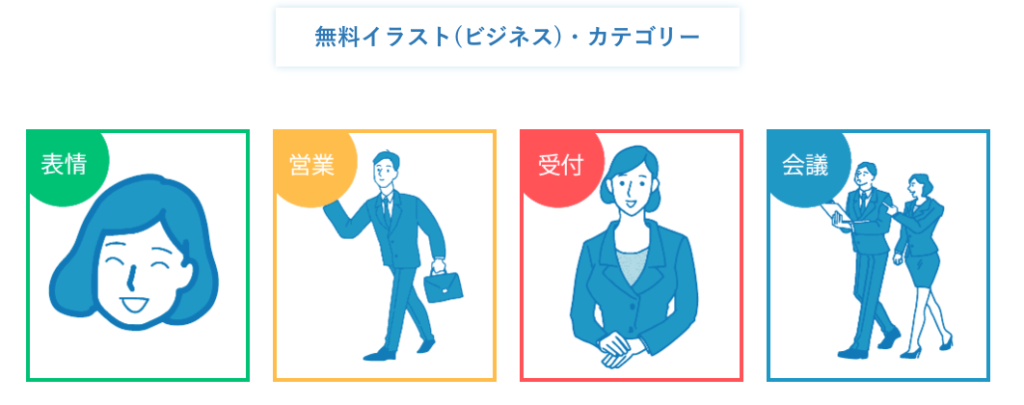
青色をベースにしたイラストが多いですが、Illustratorで利用できるAiファイルにも対応しているため、色を簡単に変更できます。
| 商用可能 | ◯ |
| 加工可能 | ◯ |
| クレジット表記 | 不要(ただしYouTubeは必要) |
| ファイル形式(JPG / PNGなど) | PNG・Ai |
引用:ちょうどいいイラスト
ゆるいタッチが特徴のイラストを利用したい方に、「ちょうどいいイラスト」がおすすめです。
1つのイラストにつき、3種類のカラーバリエーションが選べるため、バナーの雰囲気にあわせて色を替えられます。
人物以外のイラストも多く、ものをメインにした広告バナーの作成にも有効活用できます。
| 商用可能 | ◯ |
| 加工可能 | ◯ |
| クレジット表記 | 不要 |
| ファイル形式(JPG / PNGなど) | PNG・EPS |
このセクションのポイント
成果のでるバナー広告を制作するためには、まずデザインの基本知識が必要です。
基礎がしっかり成り立っていないデザインは見栄えや情報整理がされておらず、どうしても見にくくなってしまいます。
クオリティの高いバナー広告を制作するにはまず基本知識を理解していきましょう。
広告デザインの基礎として以下の4つを紹介しますので、バナー制作未経験の方は是非一読ください。
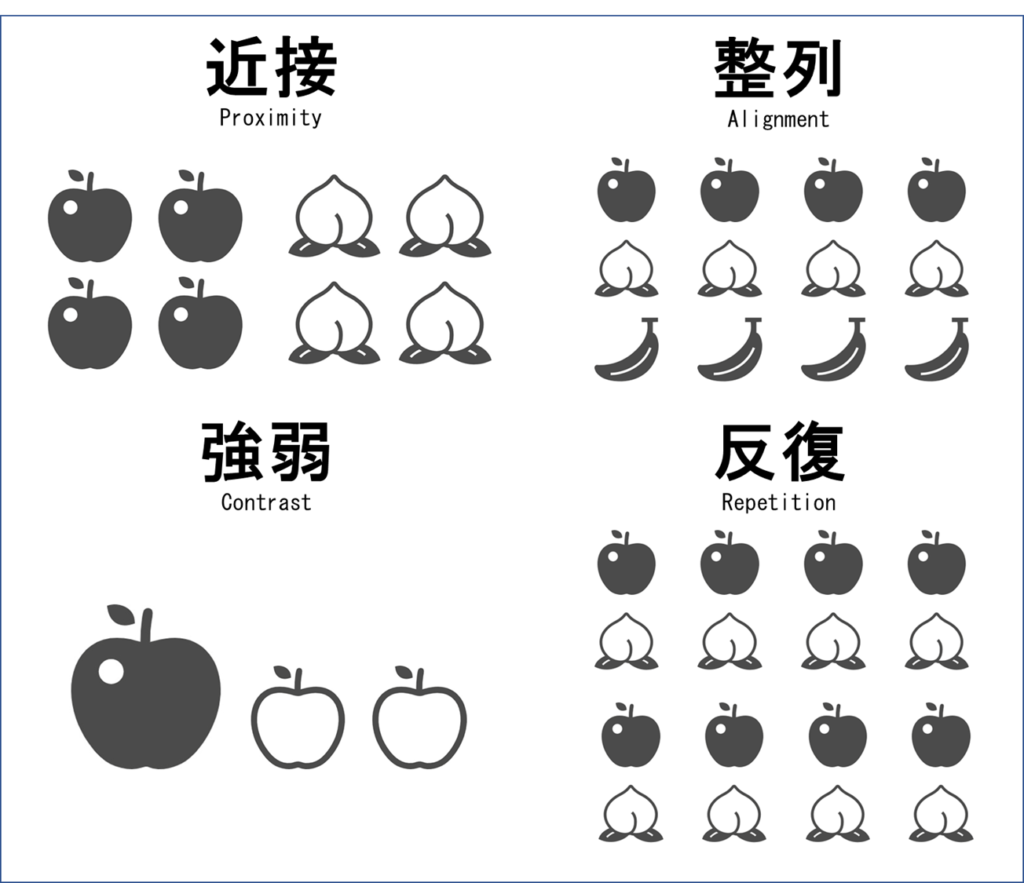
見やすいデザインには4つの原則があります。
以下の表にまとめていますので、見てみましょう。
| デザインの4原則 | 概要 |
|---|---|
| 近接(Proximity) | 関連性のあるものは近づけて配置することで、情報がカテゴライズされる余白を駆使して情報をグループ化する |
| 整列(Alignment) | 複数のイラストやテキストをきれいに揃えるデザイン全体に統一感がうまれ、情報が見やすくなる |
| 強弱(Contrast) | 文字やイラストの一部を目立たせるサイズや色、枠線の太さを変更する |
| 反復(Repetition) | カテゴライズした情報の構成を統一する規則性があることで伝わりやすくなる |
・近接
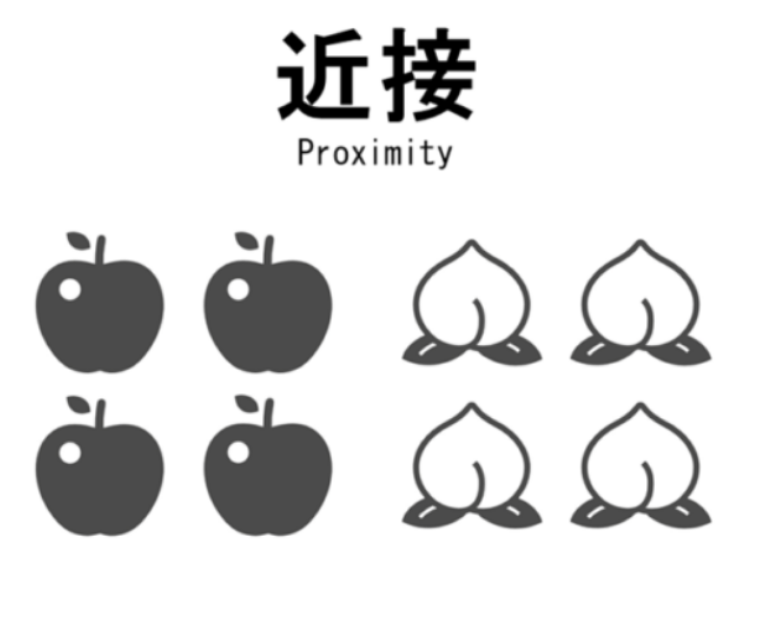
近接を使う目的は、グループ化して情報を整理するためです。
関連性の強い物同士をまとめることで関連性を強調させることができ、見た目瞬間に内容のグループが理解できるようになります。
空白を使うことで、距離でカテゴリ分けすることができます。
・整列
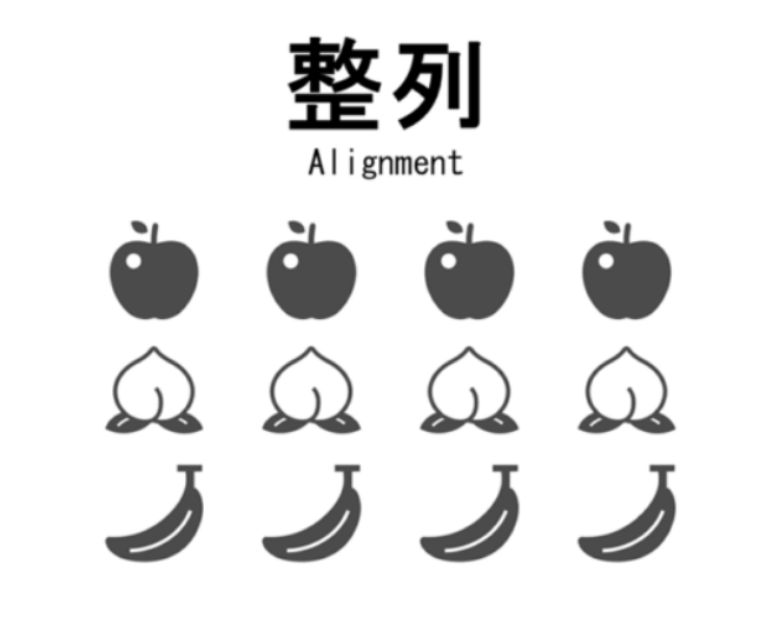
要素を縦横で整列させてあげることで統一感を生むことができます。近接で整理したグループを整列して綺麗に並べることで視線の流れがスムーズになります。
・強弱

一番伝えたい部分のサイズや色を変えることで、見た目に強弱が生まれ視線を集中させることができます。整列の裏をかいてあえて規則から外れさせることで情報のコントラストが生まれます。
・反復
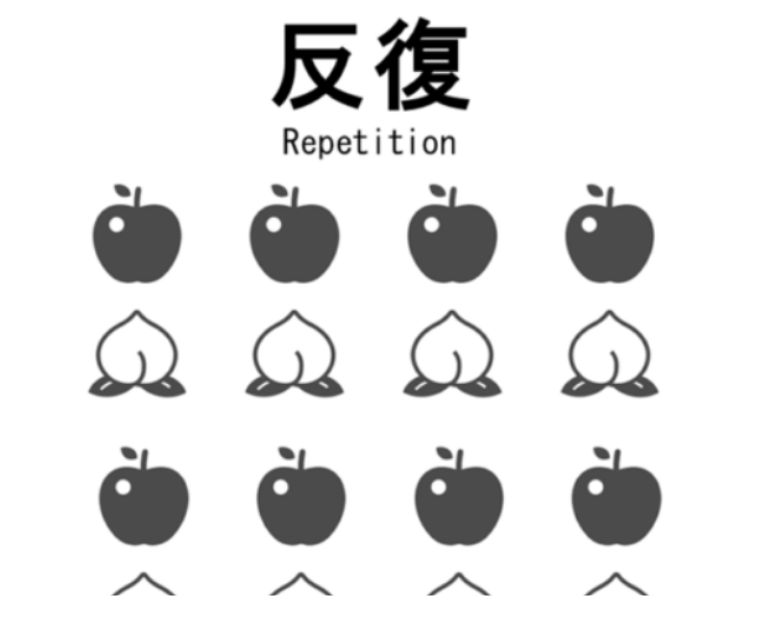
反復とは繰り返しのことです。規則に基づいてスタイルやフォーマットを統一します。
反復を使う目的は、物に一貫性をもらせることでユーザーが情報を拾いやすくし、混乱することを回避させることができます。
上記の4原則を意識することで、少なくとも情報が見やすい広告バナーを制作できます。
デザインを考える前に、広告を掲載する目的を明確にすることからはじめましょう。
目的が不明確なまま作成しても、商品やサービスにぴったりのバナーは作れません。
事前に以下のことを社内で話し合って、バナーの内容を検討してください。
上記の項目を整理することで、 効果的な広告のイメージを見つけられるでしょう。
成果を出すためには、ユーザーの目に留まりやすく、情報が伝わりやすいバナー広告を作ることが大切です。
伝えたいことが伝わるよう、以下のことを意識してバナーを作成しましょう。
目立たせたいイラストや文字の色を変えるだけでも、ユーザーが気になって広告を見てくれる可能性があります。
ユーザーの印象に残りやすく、思わずクリックしたくなるような広告を作成してみてください。
バナー広告は、以下のような媒体で配信できます。
上記の媒体では、バナーの推奨サイズや入稿規定、表示のされ方が異なります。
もし規程にないサイズで広告を入稿した場合、重要な部分がトリミングされたり、画像が圧縮されて掲載されたりすることがあります。
広告のクオリティが落ちてしまうため、ユーザーにクリックされる可能性が低くなるでしょう。
作成したバナーが適切に掲載されるよう、媒体の入稿規定などのルールに沿った形で作成しましょう。
Google 広告、Yahoo!広告、Facebook広告、Instagram広告のバナーサイズはこちらでもまとめておりますのでご参考ください。



このセクションのポイント
バナー広告に関するよくある質問について回答します。
以下の質問について気になる方は、ぜひ確認してください。
バナー広告を外注すると、1枚当たり3,000円〜1万円ほどで、動画となると数万円かかることが多いです。以下の表のように、バナーの種類によって相場が異なります。
| バナーの種類 | 相場 |
|---|---|
| 静止画バナー | 3,000円~1万円 |
| GIFアニメバナー | 7,000円~ |
| 動画広告 | 3万円~ |
広告のサイズや品質によっても価格が変化します。
細かいアニメーションやレイヤー数の多い複雑なデザインを求めすぎると、10万円以上かかることもあります。
予算をオーバーしないよう、外注するときは必ず見積もりをしてもらいましょう。
バナーはデザインツールを使って作成していきます。
以下のようなツールがよく利用されているので、見てみましょう。
| ツール名 | 概要 |
|---|---|
| Illustrator | 本格的なイラストを作成できるツール 図形を用いたイラスト作成や写真のトレースなどができる |
| Photoshop | 多機能で自由度の高いバナーが作成できる 画像編集ソフト写真の補正や合成が簡単にできる |
| バナー工房 | 無料の画像編集ツールオンラインでイラストのトリミングやテキストの挿入が可能 |
| Canva | オンライン上で利用できる無料のイラスト作成ツールテンプレートで簡単にバナー作成が可能 |
バナー制作のノウハウがない企業の方は、初心者でも簡単に利用できるバナー工房やCanvaなどを利用してみてください。
このセクションのポイント
バナーのギャラリーサイトを利用することで、自社の商品・サービスに近い他社のバナーデザインを閲覧できます。
バナーデザインを考える際は自社目線だけで考えてしまいがちですが、他社のバナーデザインを見ることで、デザイン面だけではなく改めて自社の強みや弱み、差別化ポイントなどに気づくことができますので、ぜひ今回紹介したギャラリーサイトを活用してみましょう。
また、バナーを含め成果につながるクエリエイティブを作成するためには、デザインも大事な要素ですが、各出稿先媒体の入稿規定や表示のされ方なども理解して作成する必要があります。
例えば、通常のWebサイト内のバナーとInstagramのストーリーズではバナーのデザインも変わってきますよね。
細かな媒体のルールに合わせてクリエイティブ作成をすることは工数もかかり大変ですので、クリエイティブを含めディスプレイ広告に課題を感じている方はぜひご相談ください。
ディスプレイ広告に関するご相談は、お気軽にお問い合わせください。
#Yahoo!広告
#リスティング広告
#Google 広告
#リスティング広告
#GDN
#Google 広告
#ディスプレイ広告
#GDN
#Google 広告
#ディスプレイ広告
#Google 広告
#ディスプレイ広告
#リスティング広告
ランキング取得中
・・・#Yahoo!広告
#リスティング広告
#Google 広告
#リスティング広告
#GDN
#Google 広告
#ディスプレイ広告
#GDN
#Google 広告
#ディスプレイ広告
#Google 広告
#ディスプレイ広告
#リスティング広告
#Google 広告
#Yahoo!広告
#リスティング広告
#Google 広告
#Yahoo!広告
#ディスプレイ広告
#リスティング広告
#ディスプレイ広告
#リスティング広告
#Google 広告
#Yahoo!広告
#リスティング広告
#GDN
#Google 広告
#ディスプレイ広告
インターネット広告・集客に関する「お困り事」をお気軽にご相談ください!
現在、Google広告、Yahoo!広告の無料アカウント診断も受付中です。